NeoLoad系列- 快速上手教程
1.新建工程
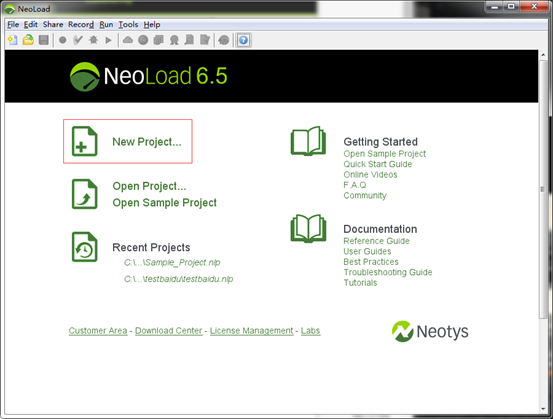
2.点击录制脚本按钮
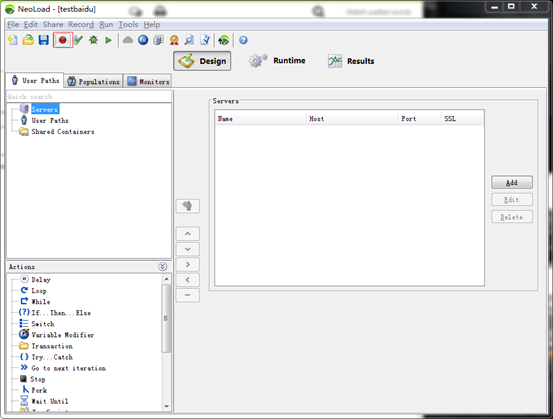
3.在弹出的开始录制对话框中,填写虚拟用户信息。
Record in下拉框,用来填写用户路径,一般有三个容器组成: Init, Actions, and End。当记录结束时,所有记录的页面和请求都包含在这个用户路径中。
(1)Init Container
初始化容器将初始化用户路径所需的所有web页面分组在一起。Init容器总是在虚拟用户启动时执行一次。这种类型容器的典型示例是一组用于将用户登录到应用程序的web页面。
(2)Actions Container
该容器将在虚拟用户运行时反复执行的元素分组到用户停止。
(3)End Container
当虚拟用户执行停止时,结束容器总是执行一次。这种类型容器的一个典型示例是用于将用户从应用程序中记录出来的一组web页面。

在Start client中选择你要调用的浏览器
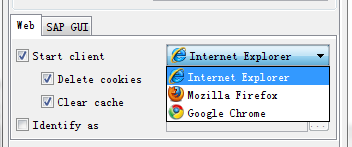
4 .点击OK开始录制脚本
在下图Recoding中,Record in选择Init,在IE浏览器中输入要测试的Web地址:www.baidu.com,Transacation输入进入百度首页
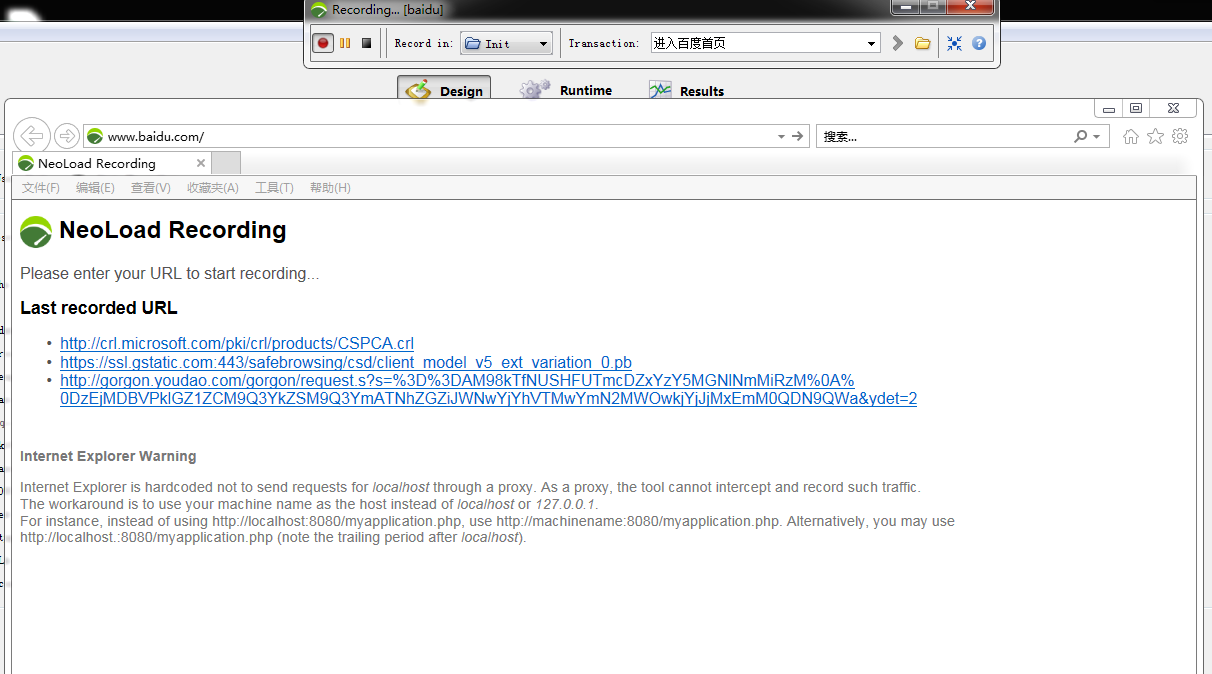
然后修改Record in为Actions,Transacation输入:登录百度首页,然后继续录制登录百度的脚本
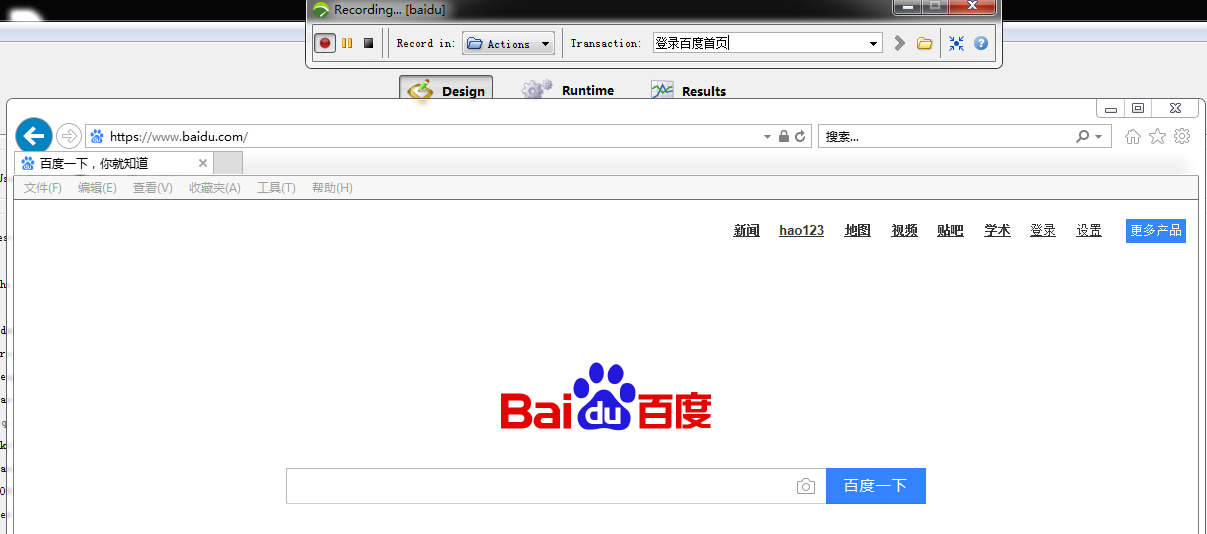
登录成功后,我们将Record in改为End,Transacation输入:退出百度,然后继续登出百度的脚本
录制完成后我们点击停止按钮,结束录制脚本。
然后会弹出一个 Post-recording Wizard(应该是在记录过程中截获到的所有host),我们只选择我们自己录制那个*.baidu.com,然后一路下一步直到Finish。

5 .脚本回放
点击【check a User path】按钮
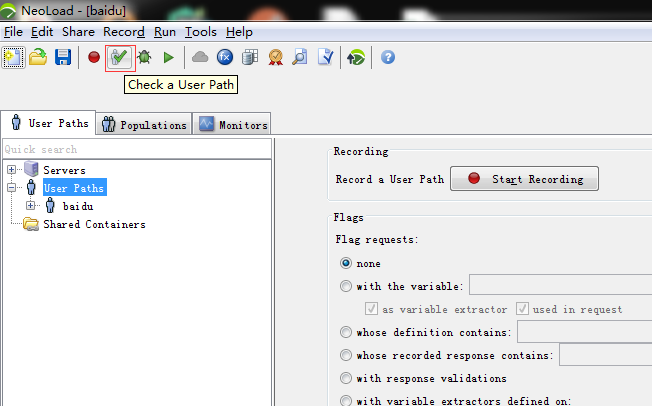
点击【Start checking】
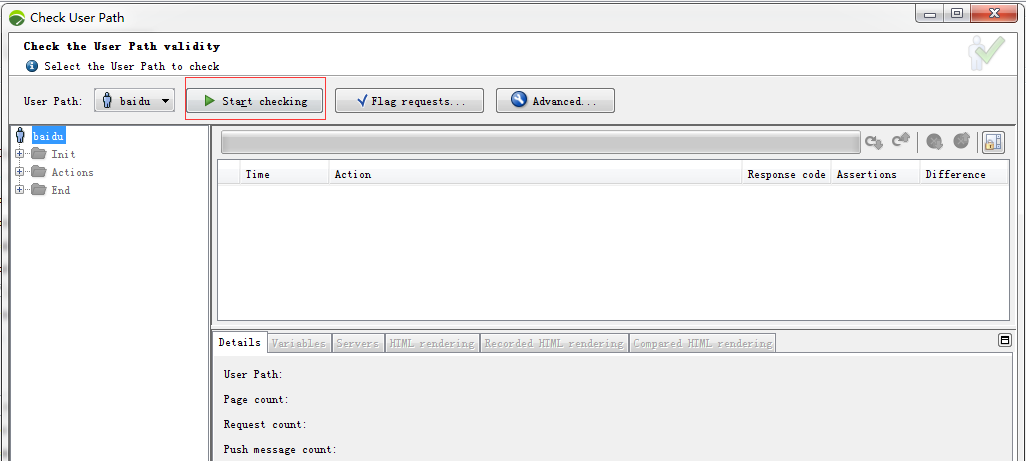
检查回放的脚本后,发现有一处错误(看错误原因应该是重定向错误)
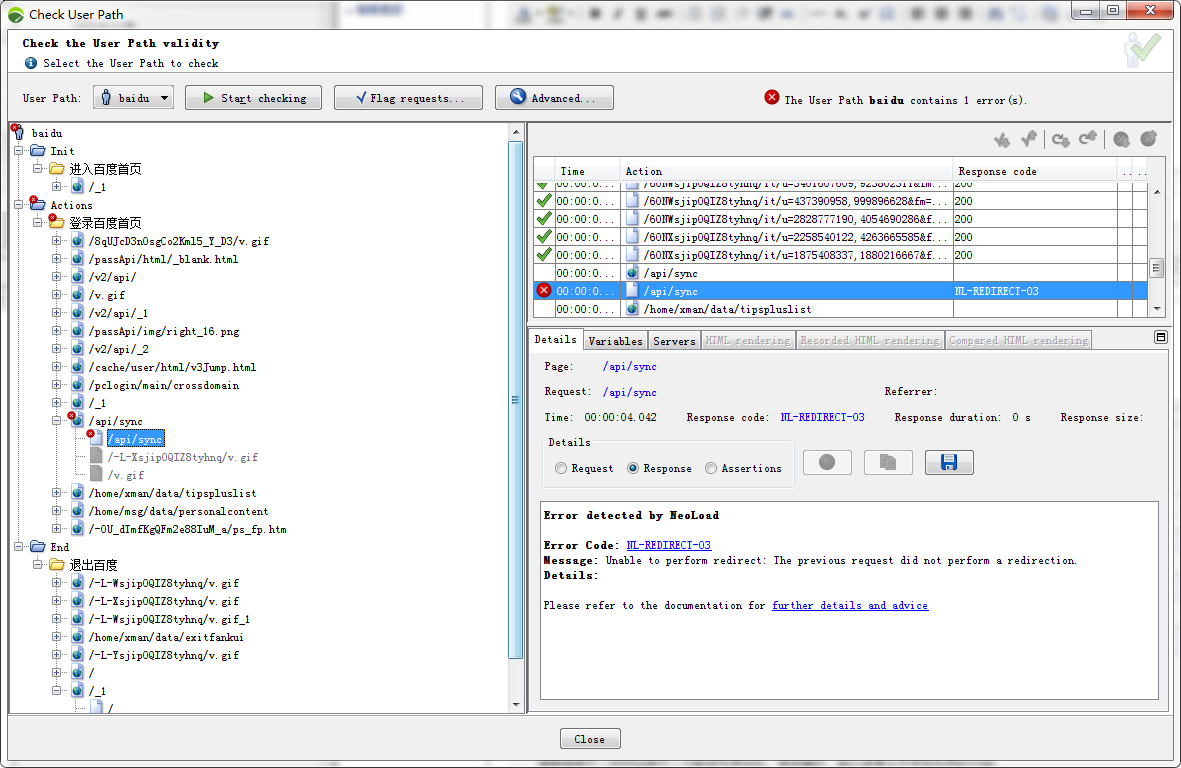
我们在User Path中直接将上面出现错误的节点删除
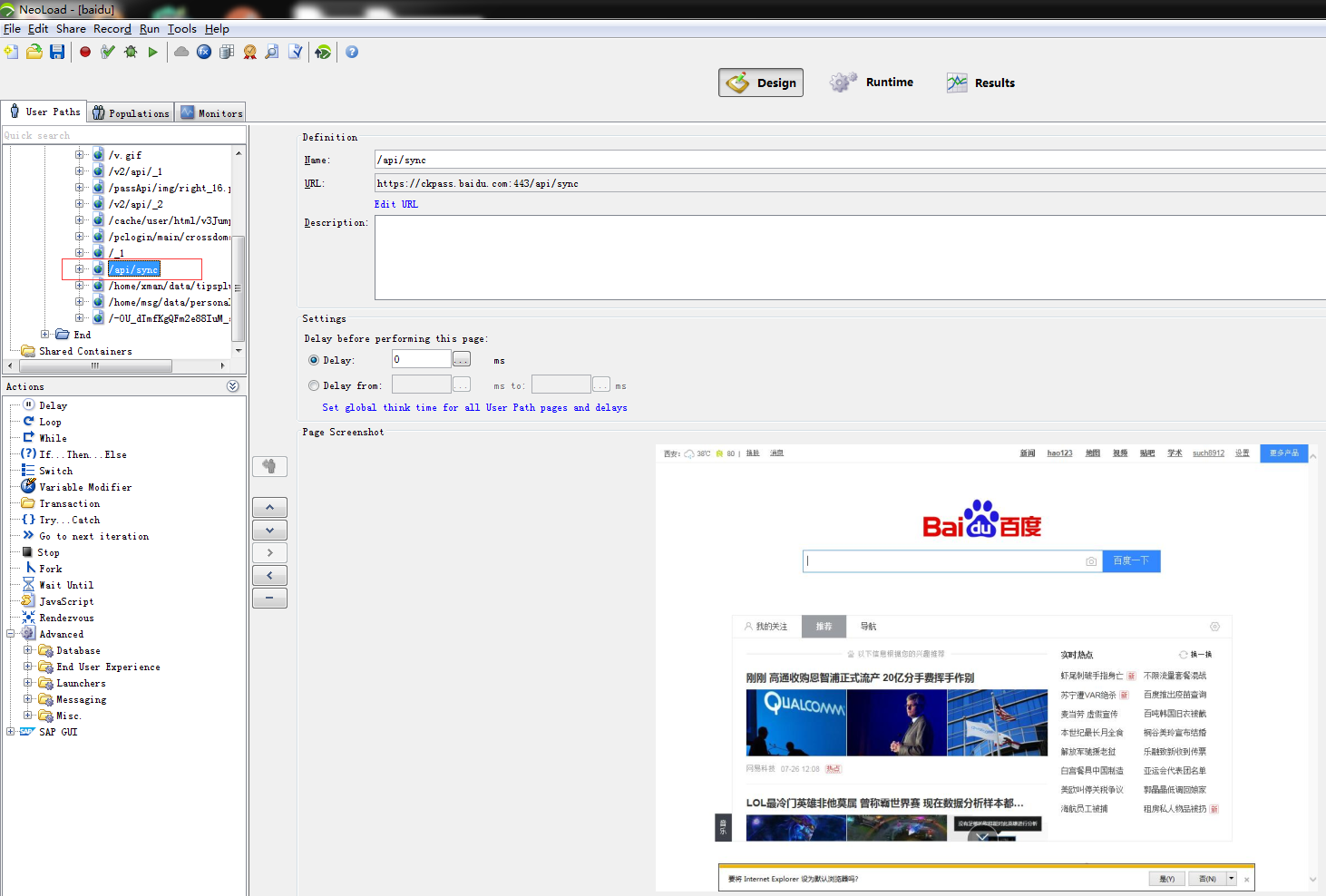
6.创建Populations
点击Populations页签,创建一个用户组
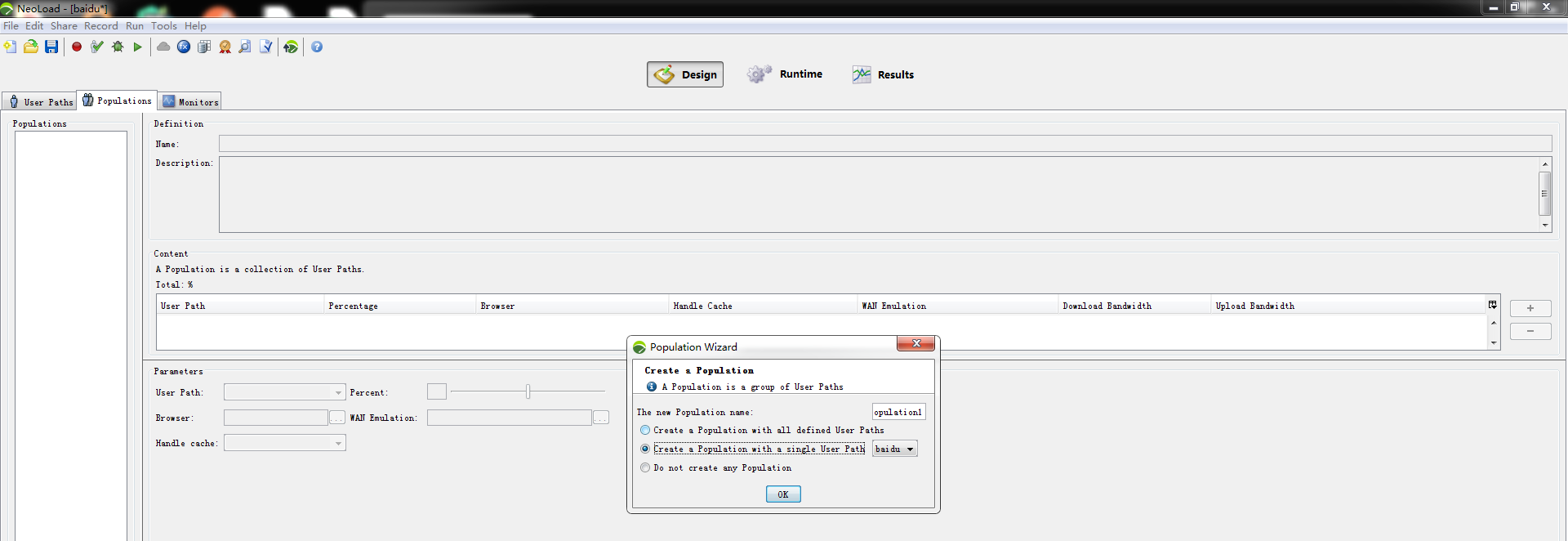
7.设置场景
点击【Runtime】,设置场景策略
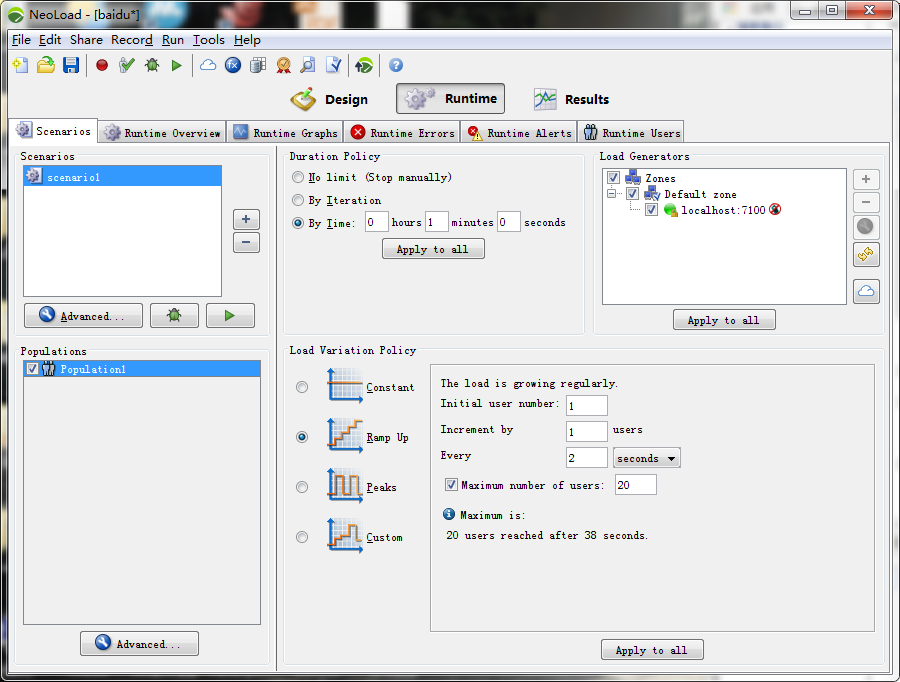
Duration Policy,持续策略。我们选择By time,即压力测试持续进行一定时间才停止,我们选择持续1分钟
Load Variation Policy,即负载策略。我们选择Ramp up,即逐步加压,初始化1个用户,每2秒增加1个用户,并且总共最大增加到20个用户
8.运行压力测试

9.压测结果
点击【Results】,查看我们的压测结果
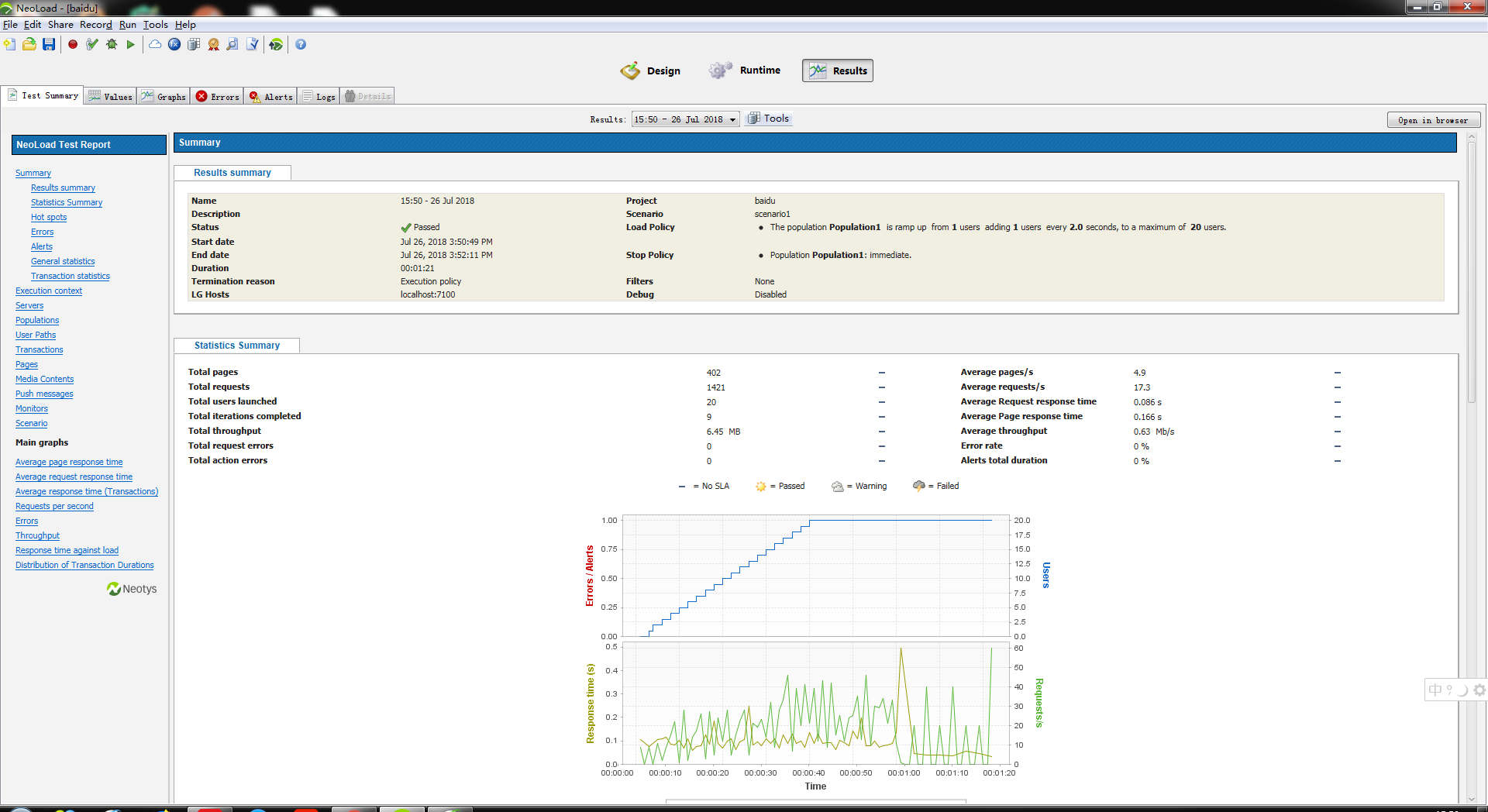




 浙公网安备 33010602011771号
浙公网安备 33010602011771号